EmEditor怎么设置自动保存文件
2023-11-17
EmEditor是一款非常好用的文本编辑器软件,支持不同类型文件的编辑模式,能够直接代替系统自带的记事本,那么EmEditor怎么设置自动保存文件呢,下面小编就给大家详细介绍一下EmEditor设置自动保存文件的方法,感兴趣的小伙伴可以来看一看。
操作方法:
1、双击打开软件,点击上方菜单栏中的"工具",接着点击下方选项列表中的"当前配置属性"。
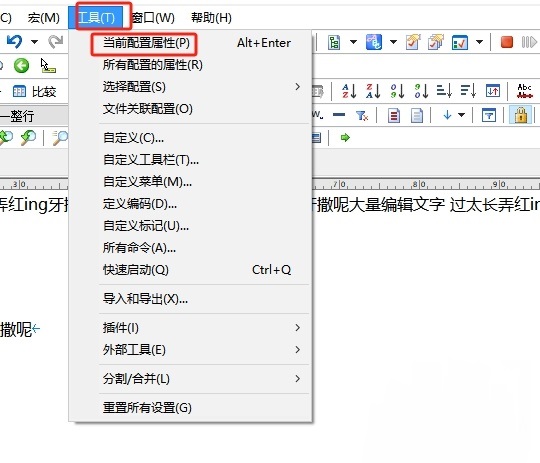
2、进入到新的窗口界面后,点击左侧栏中的"自动保存"选项。
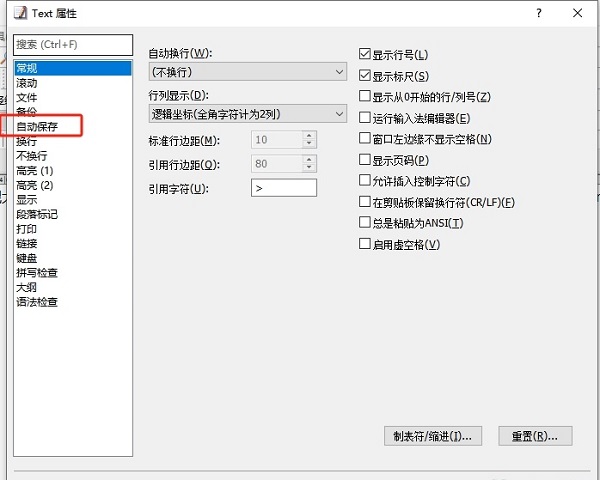
3、然后找到右侧中的"自动保存间隔",将其小方框勾选上。
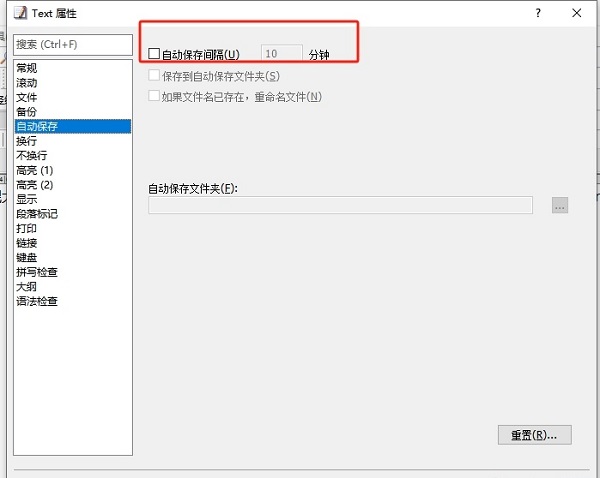
4、最后在右侧方框中设置一个合适的间隔时间,并点击确定保存就可以了。
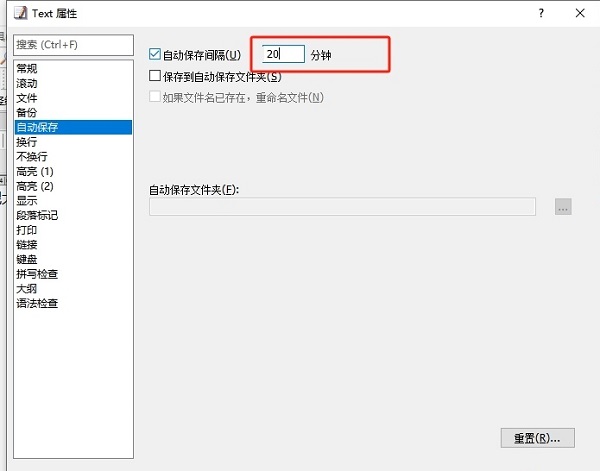
最新教程
-
驱动人生怎么关闭客户端最新版本检测更新:2024-11-16
-
驱动人生怎么设置驱动安装完成后自动删除安装包更新:2024-11-15
-
win10允许应用在后台运行怎么打开更新:2024-11-14
-
win10此设备的用户通知访问权限怎么开启更新:2024-11-13
-
win10此设备的应用诊断信息访问权限怎么打开更新:2024-11-12





